009.Docker Compose部署及基础使用
一 Docker Compose概述
Compose是一个用于定义和运行多容器Docker应用程序的工具。使用Compose,您可以使用YAML文件来配置应用程序的服务。然后,使用单个命令,您可以从配置中创建并启动所有服务。
Compose适用于所有环境:生产,登台,开发,测试以及CI工作流程。
使用Compose基本上是一个三步过程:
- 在Dockerfile中定义您的应用程序环境,以便可以在任何地方进行再生产。
- 定义构成应用程序的服务,docker-compose.yml 以便它们可以在隔离环境中一起运行。
- 运行docker-compose up和Compose start并运行整个应用程序。
一个docker-compose.yml格式示例如下::
1 version: '3' 2 services: 3 web: 4 build: . 5 ports: 6 - "5000:5000" 7 volumes: 8 - .:/code 9 - logvolume01:/var/log 10 links: 11 - redis 12 redis: 13 image: redis 14 volumes: 15 logvolume01: {}
Compose具有管理应用程序整个生命周期的命令:
- 启动,停止和重建服务
- 查看正在运行的服务的状态
- 流式传输运行服务的日志输出
- 在服务上运行一次性命令
二 Docker Compose安装
2.1 二进制下载安装
1 root@docker01:~# sudo curl -L "https://github.com/docker/compose/releases/download/1.22.0/docker-compose-$(uname -s)-$(uname -m)" -o /usr/local/bin/docker-compose 2 root@docker01:~# sudo chmod +x /usr/local/bin/docker-compose
2.2 pip安装(推荐)
1 root@docker01:~# apt-get -y install python 2 root@docker01:~# curl https://bootstrap.pypa.io/get-pip.py -o get-pip.py 3 root@docker01:~# python get-pip.py #安装PIP 4 root@docker01:~# pip install docker-compose #安装docker compose 5 root@docker01:~# docker-compose version #验证安装
三 Docker Compose示例
3.1 构建应用程序
1 root@docker01:~# mkdir composetest #创建Docker Compose目录 2 root@docker01:~# cd composetest/ 3 root@docker01:~/composetest# vi app.py
提示:使用Python构建一个简单应用,具体应用内容参考官方示例即可。
https://docs.docker.com/compose/gettingstarted/#step-1-setup
3.2 创建Dockerfile
1 root@docker01:~/composetest# vi Dockerfile #使用Dockerfile构建镜像 2 FROM python:3.4-alpine 3 RUN mkdir /root/.pip #创建pip源配置目录 4 ADD pip.conf /root/.pip/pip.conf #将国内pip源添加至需要构建的镜像中 5 ADD . /code 6 WORKDIR /code 7 RUN pip install -r requirements.txt #根据文件列表使用pip安装 8 CMD ["python", "app.py"]
提示:以上Dockerfile相关命令参考《004.docker镜像管理》。
1 root@docker01:~/composetest# vi requirements.txt #创建安装软件列表文件 2 flask 3 redis 4 root@docker01:~/composetest# vi pip.conf #创建基于国内pip源的文件 5 [global] 6 index-url = https://mirrors.aliyun.com/pypi/simple/ 7 [install] 8 trusted-host=mirrors.aliyun.com
Dockerfile解释:
- 从Python 3.4映像开始构建映像。
- 创建pip配置目录。
- 将国内pip源配置文件添加到/root/.pip/映像中的路径中。
- 将当前目录添加.到/code映像中的路径中。
- 将工作目录设置为/code。
- 安装Python相关包。
- 将容器的默认命令设置为python app.py。
3.3 使用Docker Compose构建服务
1 root@docker01:~/composetest# vi docker-compose.yml 2 version: '3' 3 services: 4 web: 5 build: . 6 ports: 7 - "5000:5000" 8 redis: 9 image: "redis:alpine"
Docker Compose解释:
此Compose文件定义了两个服务,web和redis。
web服务:
- 使用从Dockerfile当前目录中构建的图像。
- 将容器上的公开端口5000转发到主机上的端口5000。即使用Flask Web服务器的默认端口5000。
redis服务:
使用从Docker Hub拉取的公共Redis映像。
1 root@docker01:~/composetest# docker-compose up -d #开始构建
四 验证确认
浏览器访问:http://172.24.8.111:5000/
1 root@docker01:~/composetest# docker-compose ps 2 root@docker01:~/composetest# docker ps
1 root@docker01:~/composetest# docker image ls
提示:
使用Docker Compose构建的容器名称规则为:【构建时所在目录】_【yml构建文件定义服务名】_【容器启动序号】。
使用Docker Compose构建的镜像名称规则为:【构建时所在目录】_【yml构建文件定义服务名】,其tag为latest。
五 挂载卷构建
1 root@docker01:~/composetest# vi docker-compose.yml 2 version: '3' 3 services: 4 web: 5 build: . 6 ports: 7 - "5000:5000" 8 volumes: 9 - .:/code 10 redis: 11 image: "redis:alpine" 12 root@docker01:~/composetest# docker-compose up -d #再次构建 13 root@docker01:~/composetest# vi app.py 14 …… 15 return 'Hello Docker! I have been seen {} times.\n'.format(count) 16 ……
浏览器访问:http://172.24.8.111:5000/
提示:挂载本地卷至容器后,可快速修改本地文件,从而达到动态修改容器而无需重建image作用。
六 Docker Compose其他常用命令
1 docker-compose up -d:在后台运行服务; 2 docker-compose ps:查看当前正在运行的容器; 3 docker-compose run:运行一次性命令,如docker-compose run web env。
1 docker-compose stop:停止服务,如docker-compose stop web
提示:docker-compose以yaml中服务名作为参数,而非容器名称或ID。
1 docker-compose down --volumes:完全删除容器同时删除容器使用的数据卷。
提示:更多Docker Compose命令参考《附004.Docker Compose命令详解》。
作者:木二
出处:http://www.cnblogs.com/itzgr/
关于作者:云计算、虚拟化,Linux,多多交流!
本文版权归作者所有,欢迎转载,但未经作者同意必须保留此段声明,且在文章页面明显位置给出原文链接!如有其他问题,可邮件(xhy@itzgr.com)咨询。

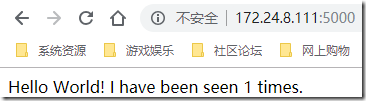


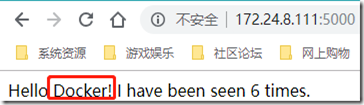


 浙公网安备 33010602011771号
浙公网安备 33010602011771号